יוטיוב היא פלטפורמת הווידיאו הגדולה ביותר על פני כדור הארץ, ומספקת הכל החל מקליפים ועד יום הולדת מסיבות לחדשות חדשות ברחבי העולם ועדכונים על כל דבר וכל דבר שאי פעם תרצו לָדַעַת. העלאת סרטונים משלך ליוטיוב היא תהליך קל ותוכל לעשות זאת ישירות מטלפון האנדרואיד שלך.
- כיצד להעלות סרטון
- אפשרויות העלאה
- כיצד להתאים את אורך העלאת הסרטון
- כיצד להוסיף מוסיקה להעלאה
- כיצד להוסיף פילטר להעלאה שלך
כיצד להעלות סרטון ליוטיוב
- הפעל את אפליקציית YouTube ממסך הבית או ממגירת האפליקציות.
- הקש על סמל מצלמה בסרגל העליון של האפליקציה.
-
עליך לתת ל- YouTube גישה לתמונות הטלפון, המצלמה והמיקרופון שלך, כך שהוא יוכל לראות סרטונים שצילמת בעבר ולקחת קטעי וידאו חדשים ישירות באפליקציה. בֶּרֶז אפשר גישה.
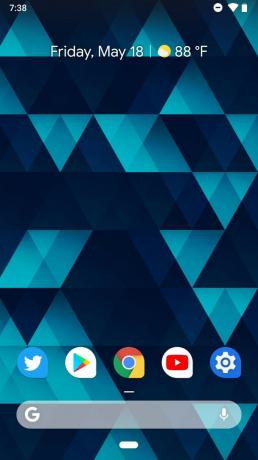

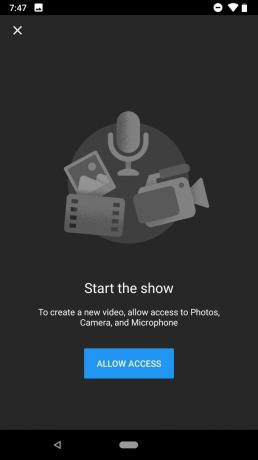
- בֶּרֶז להתיר כדי לאפשר ליוטיוב לגשת לסרטונים בטלפון שלך.
- בֶּרֶז להתיר כדי לאפשר ליוטיוב לגשת למצלמה כדי להקליט סרטונים.
-
בֶּרֶז להתיר כדי לאפשר ליוטיוב לגשת למיקרופון כדי להקליט שמע בסרטונים שלך.

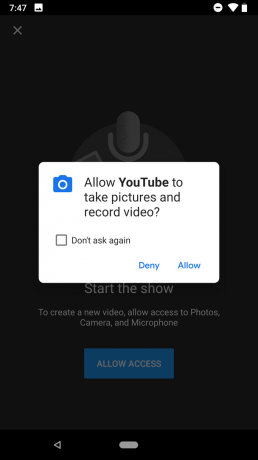

- הקש על וִידֵאוֹ בגליל המצלמה מתחת לאפשרויות Record and Go Live. אתה יכול להקיש תקליט אם אתה רוצה לצלם את סרטון YouTube שלך באפליקציית YouTube.
- לאחר בחירת הסרטון שלך, תועבר לדף הפרטים. הקש על שלך תצוגה מקדימה של וידאו לצפות בזה.
- תן לסרטון שלך כותרת.
-
הקש על שלח חץ כדי להתחיל בהעלאה שלך.


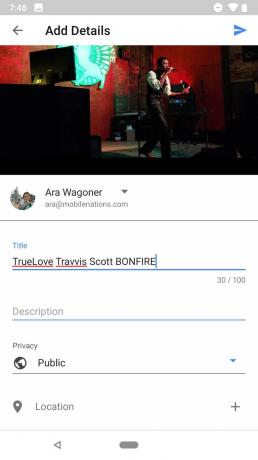
תועבר לדף הסרטונים שלך, שם תוכל לצפות בהעלאת הסרטון שלך ועיבודו דרך סרגל ההתקדמות המכסה את התמונה הממוזערת של הסרטון. אם אתה רוצה להפסיק את ההעלאה:
- הקש על כפתור תפריט שלוש נקודות מימין לכותרת הסרטון.
- בֶּרֶז מחק העלאה.
-
בֶּרֶז כן כדי לאשר שברצונך למחוק את ההעלאה.
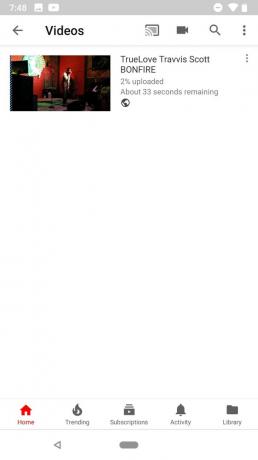
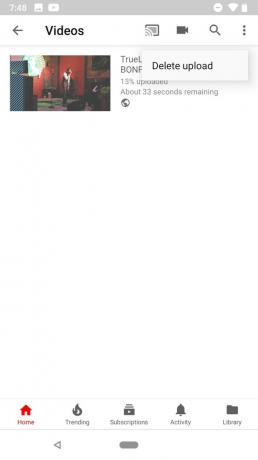
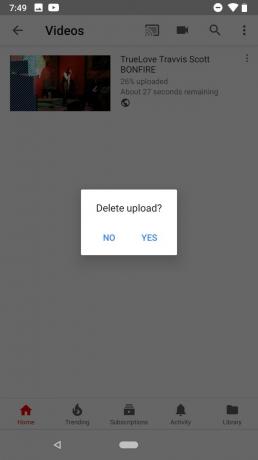
אפשרויות העלאה
הדברים היחידים שאתה צריך כדי להעלות סרטון YouTube הם סרטון וידיאו, אבל יש עוד כמה הגדרות ואפשרויות בהן תוכלו להשתמש בעת העלאת סרטון לאפליקציית Android של YouTube שעליכם להכיר על אודות.
Verizon מציעה את פיקסל 4a במחיר של 10 דולר לחודש בלבד בקווים חדשים ללא הגבלה
- תיאור: זהו הטקסט שייראה בעמוד הסרטון שלך מתחת לחלון ההפעלה. באפשרותך להשתמש בתיאור כדי לתת הערות על הסרטון ותוכנו, כדי לתת קישורים לאתרים או מדיה חברתית, או מידע אחר.
-
חשבונות: אם יש לך מספר חשבונות YouTube במכשיר שלך, תוכל להקיש על שם החשבון שלך כדי לפתוח את רשימת החשבונות ולשנות לאיזה חשבון הסרטון מועלה.
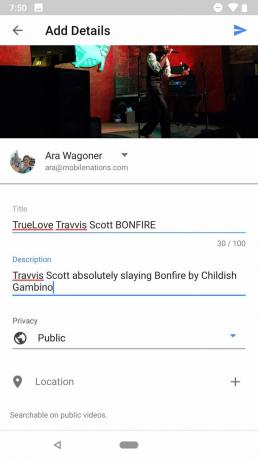

- הגדרות פרטיות: זה שולט בנראות של הסרטון לחיפוש ולמשתמשים אחרים. כברירת מחדל, העלאות הסרטונים של YouTube הן ציבוריות, גלויות וניתנות לחיפוש לכולם. סרטונים לא רשומים גלויים רק לאנשים דרך קישור; הם לא מופיעים בתוצאות חיפוש ב- YouTube או ב- Google. סרטונים פרטיים גלויים רק לך.
-
מקום: אתה יכול לסמן את מיקום הסרטון שלך כך שניתן יהיה לחפש את הסרטון לפי מיקום וקרבה. ניתן להקליד כתובת רחוב, עיר, מדינה או מדינה.

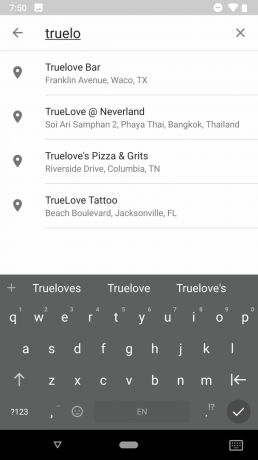
ישנן הגדרות מתקדמות יותר, כגון בחירת קטגוריה עבורך לסרטון או מגבלות גיל, אך תצטרך לקפוץ אל אתר יוטיוב כדי לשנות את אלה לאחר ההעלאה הראשונית שלך לנייד.
כיצד להתאים את אורך הסרטון שלך
אמנם קל להקליט סרטון להעלאה ל- YouTube, אך ייתכן שתרצה להתאים היכן הסרטון מתחיל או נעצר. YouTube מקל עליך, ומאפשר לך לגרור ולשחרר היכן שכל סרטון מתחיל ומסתיים בדף הוספת פרטים:
- לגרור את נקודות לבנות על ציר הזמן כדי לגרור ולשחרר לאורך שבו אתה רוצה שהסרטון שלך יהיה.
- לחץ והחזק את המקש נקודות לבנות כדי להתקרב לקבלת גזירה מדויקת יותר.
-
לגרור את תיבה מודגשת כדי להזיז את אורך שבחרת במסלול וידיאו.
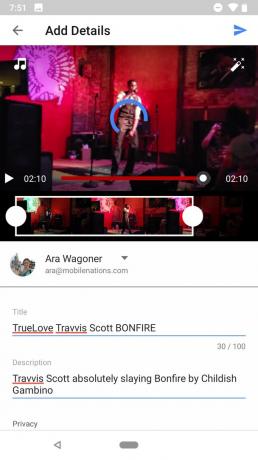
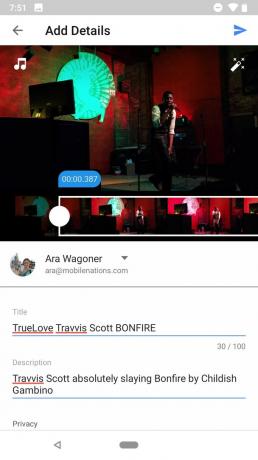
ברגע שיש לך את הסרטון לאורך הרצוי לך, המשך לערוך את המידע שלו או הקש על שלח חץ כדי להתחיל בהעלאה.
כיצד להוסיף מוסיקה להעלאה
אמנם העלאת סרטון ליוטיוב יכולה להיות עניין חשוף, אך עדיין יש לנו דרך עוצמתית לאגר סרטון שהועלה: הוסף לו פסקול.
כדי להוסיף מוסיקה לסרטון שלך:
- בדף הוסף פרטים, הקש על תוים מוזיקלים בפינה השמאלית העליונה של חלון ההפעלה.
- מוסיקה זמינה בשלוש כרטיסיות: מוסיקה מוצגת, ז'אנרים ומצבי רוח ומוזיקה במכשיר. הקש על הכרטיסייה שתרצה לגלוש.
-
במצב ז'אנר ומצב רוח, הקש על הלחצן ז'ָאנר תרצה להציג תצוגה מקדימה.
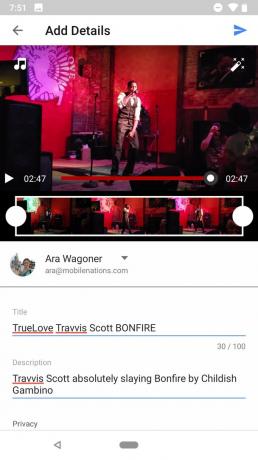

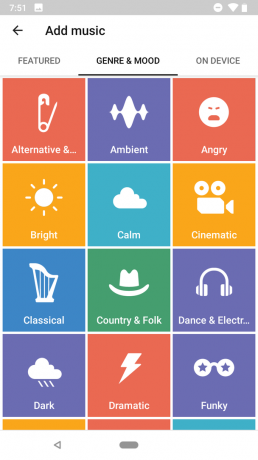
- הקש על כפתור הפעלה על רצועת מוסיקה כדי להציג אותה בתצוגה מקדימה.
- לבחירת רצועת מוסיקה, הקש על כפתור פלוס במסלול הזה.
- לגרור את מסלול מוסיקה הלוך ושוב לאורך ציר הזמן כדי להתאים את בחירת ההפעלה.
-
הקש על סמל רמות מימין למסילה.
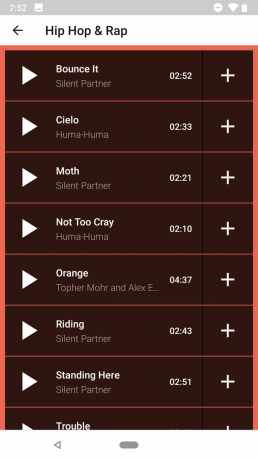

- התאם את מחוון הלוך ושוב כדי לשלוט בכמה מהשמע או מהמוזיקה המקוריים.
- אם אינך אוהב את המוסיקה שבחרת, הקש על תוים מוזיקלים בפינה השמאלית העליונה של חלון ההפעלה.
-
בֶּרֶז לְהַסִיר כדי להסיר את המוסיקה או להקיש שינוי כדי להסיר את המוסיקה ולחזור לגלריית המוסיקה ולנסות שוב.

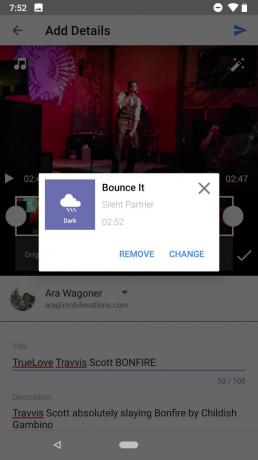
ברגע שיש לך את המוסיקה איך שאתה רוצה אותה, המשך לערוך את המידע שלה או הקש על שלח חץ כדי להתחיל בהעלאה.
כיצד להוסיף פילטר להעלאת YouTube שלך
לא כל סרטון צריך להיראות מציאותי ככל האפשר, ועם פילטרים זה תהליך קל להתקדם ולהתאים את מראה הסרטון שלך בכמה שפחות מאמץ. אתה יכול לבחור באחד מהמסננים שיוטיוב הציעה כדי לשנות מיד את מראה הסרטון שלך.
- בדף הוסף פרטים, הקש על שרביט קסם בפינה השמאלית העליונה של חלון ההפעלה.
- לגרור את קרוסלת פילטר שמאלה וימינה כדי לגלול בין המסננים הזמינים.
- הקש על א לְסַנֵן מקרוסלת המסננים שמופיעה מתחת לתצוגה המקדימה של הסרטון כדי לראות כיצד המסנן ייראה.
- אם אף אחד מהמסננים אינו מתאים לסרטון שלך, הקש על נוֹרמָלִי בצד השמאלי הקיצוני של קרוסלת הפילטר.
-
הקש על שרביט קסם שוב כדי להסתיר את קרוסלת המסננים כשתסיים.
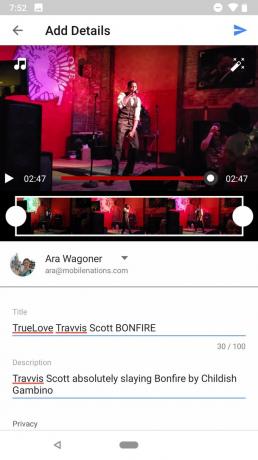
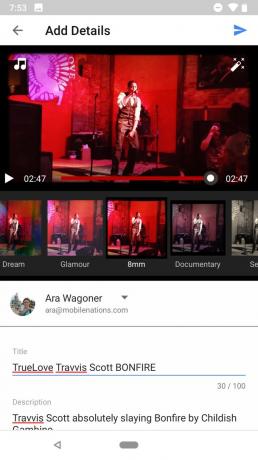

לאחר שתמצא מסנן שאתה אוהב, המשך לערוך את המידע שלו או הקש על שלח חץ כדי להתחיל בהעלאה.
שאלות?
ספר לנו בתגובות למטה!
עודכן במאי 2018: עדכנו את המדריך הזה כדי לשקף שינויים בעיצוב YouTube והרחבנו את ההסבר שלנו לגבי ההגדרות הזמינות להעלאות לנייד.

אלה האוזניות האלחוטיות הטובות ביותר שאתה יכול לקנות בכל מחיר!
האוזניות האלחוטיות הטובות ביותר נוחות, נשמעות נהדר, לא עולות יותר מדי ונכנסות בקלות לכיס.

כל מה שאתה צריך לדעת על PS5: תאריך פרסום, מחיר ועוד.
סוני אישרה רשמית שהיא עובדת על פלייסטיישן 5. הנה כל מה שאנחנו יודעים עליו עד כה.

נוקיה משיקה שני טלפונים חדשים של Android One עם פחות תקציב של 200 דולר.
נוקיה 2.4 ונוקיה 3.4 הן התוספות האחרונות למערך הסמארטפונים התקציביים של HMD Global. מכיוון ששניהם מכשירי Android One, מובטח שהם יקבלו שני עדכוני מערכת הפעלה מרכזיים ועדכוני אבטחה קבועים עד שלוש שנים.

תבל את הטלפון החכם או הטאבלט שלך עם חבילות האייקונים הטובות ביותר עבור Android.
היכולת להתאים אישית את המכשיר שלך היא פנטסטית שכן היא עוזרת להפוך את המכשיר שלך ליותר "משלך". בעזרת העוצמה של אנדרואיד, אתה יכול להשתמש במפעילי צד שלישי כדי להוסיף ערכות נושא של אייקונים מותאמים אישית ואלה רק חלק מהמועדפים שלנו.
ערה ווגונר
Ara Wagoner הוא סופר ב- Android Central. היא מעצבת טלפונים ותוקעת את מקל ה- Google Play מוזיקה. כשהיא לא כותבת עזרה וכיצד היא מצליחה לחלום על דיסני ולשיר מנגינות מופע. אם אתה רואה אותה בלי אוזניות, RUN. אתה יכול לעקוב אחריה בטוויטר בכתובת @arawagco.
